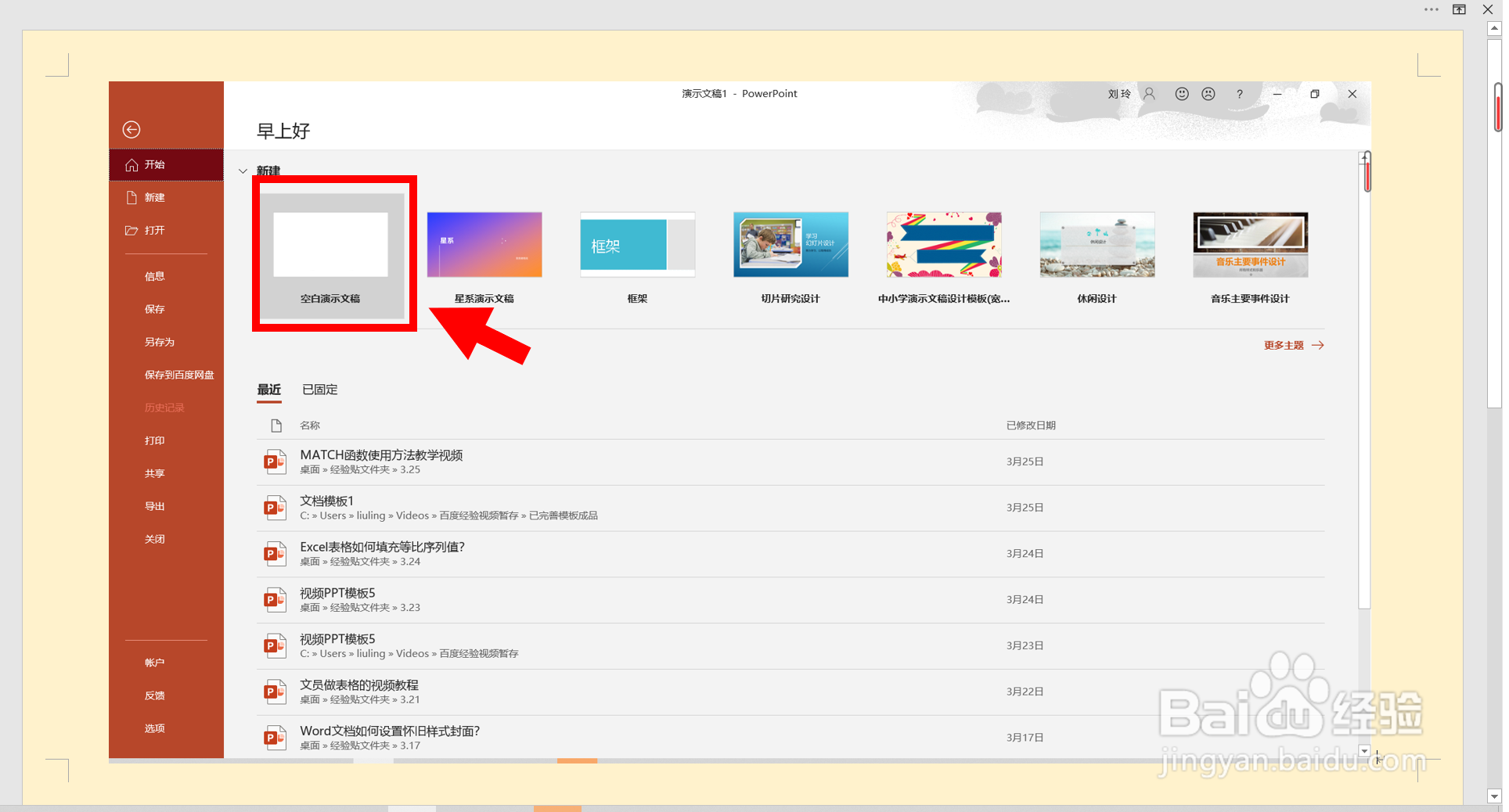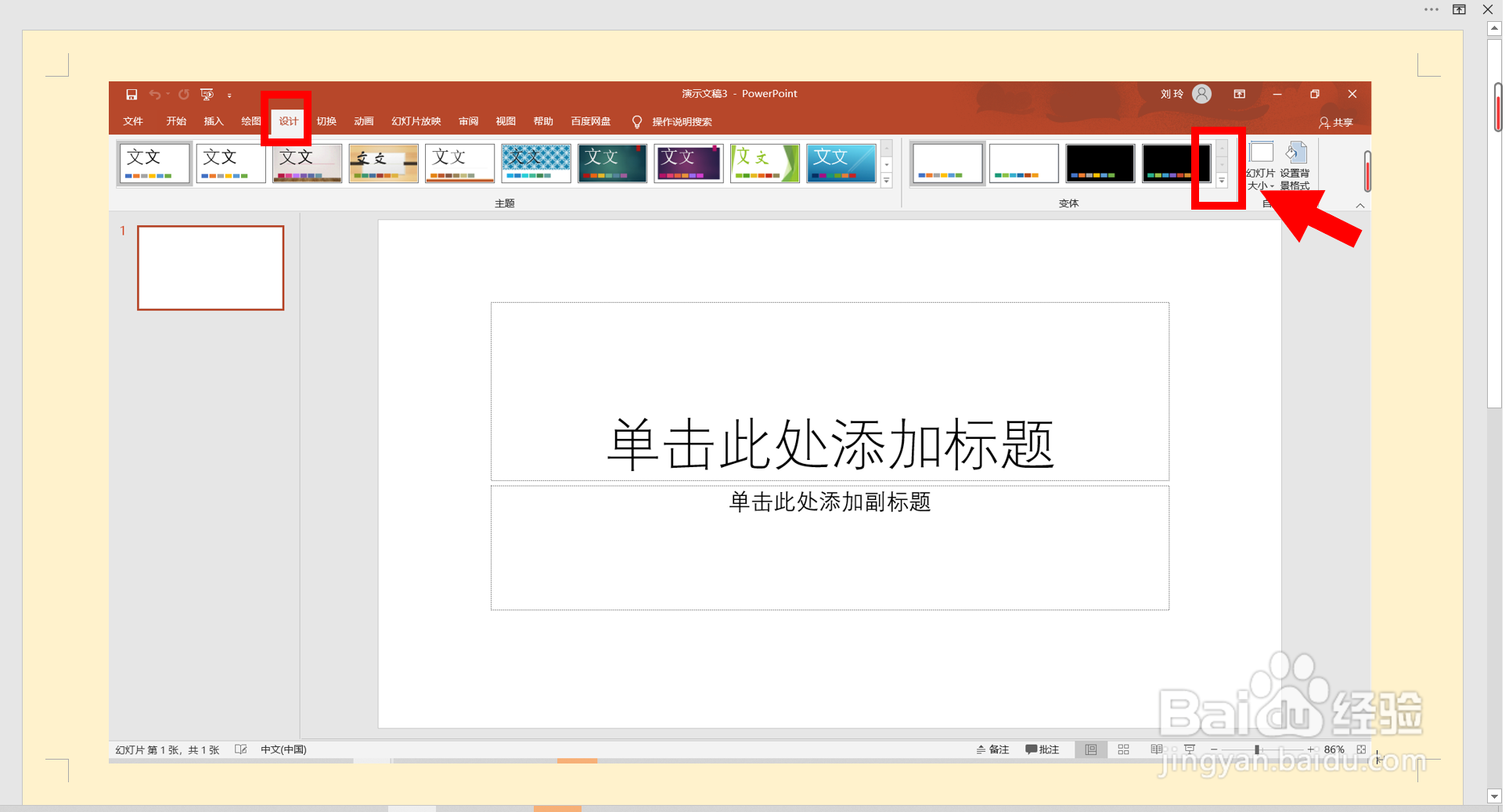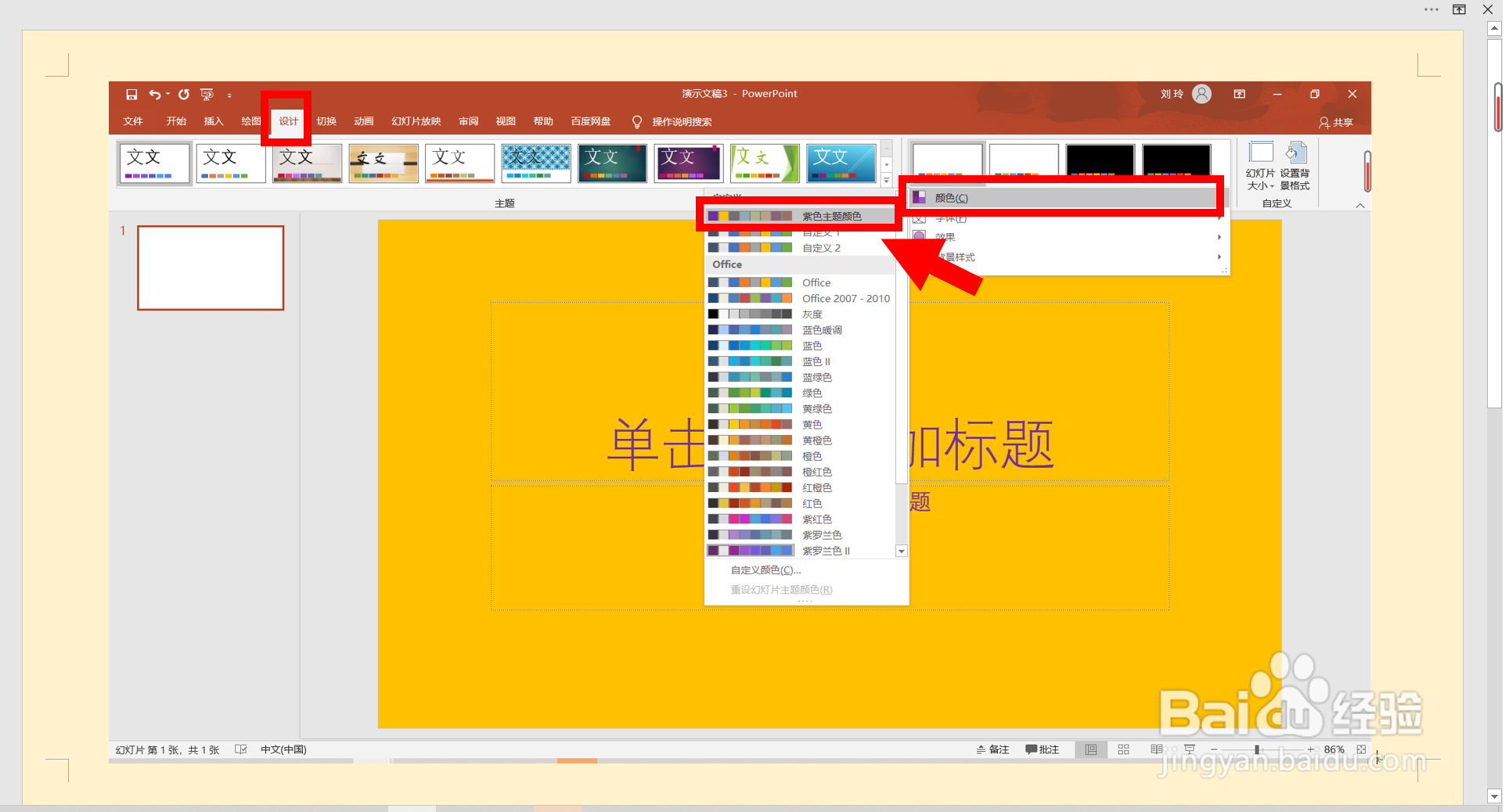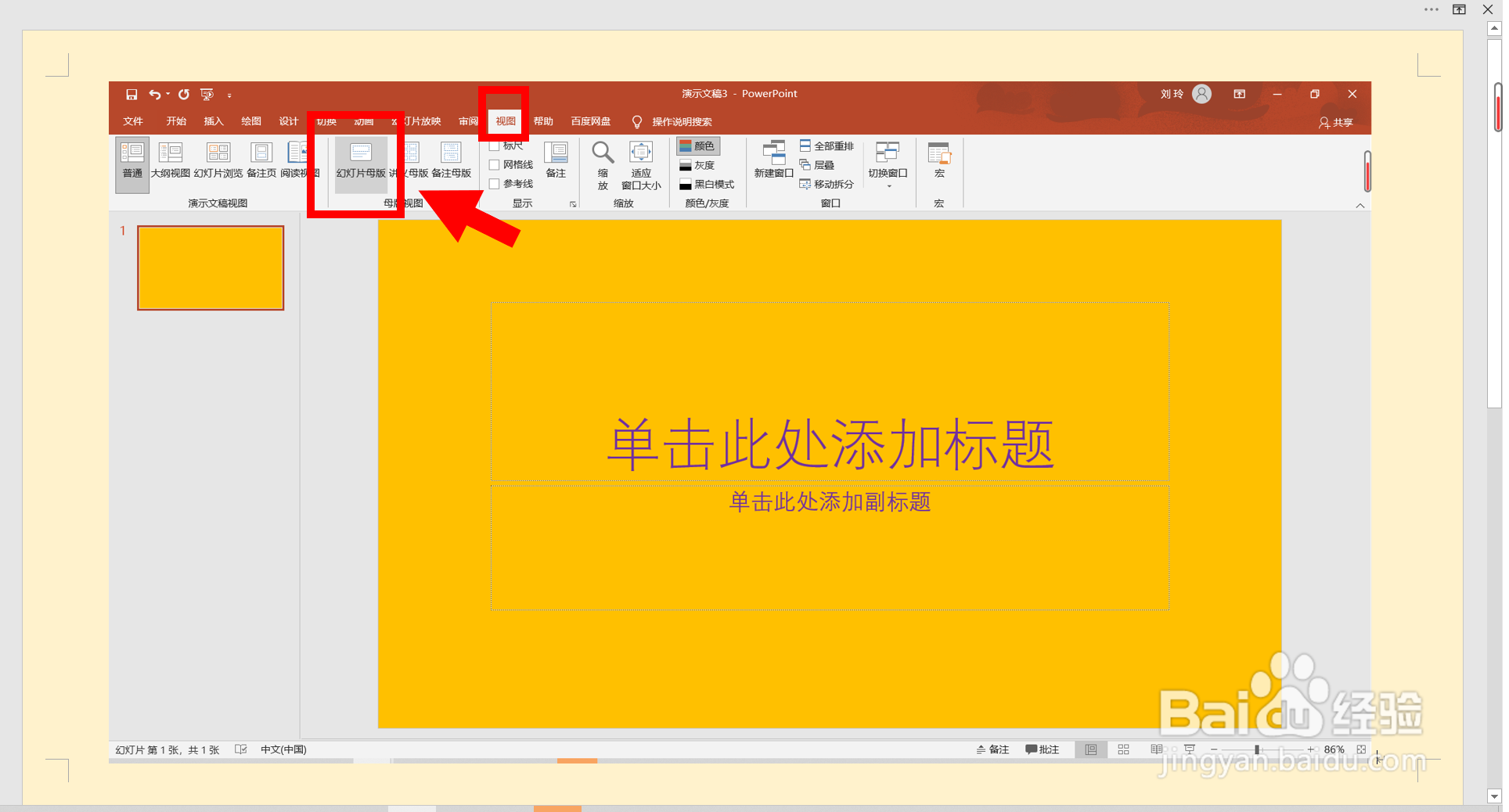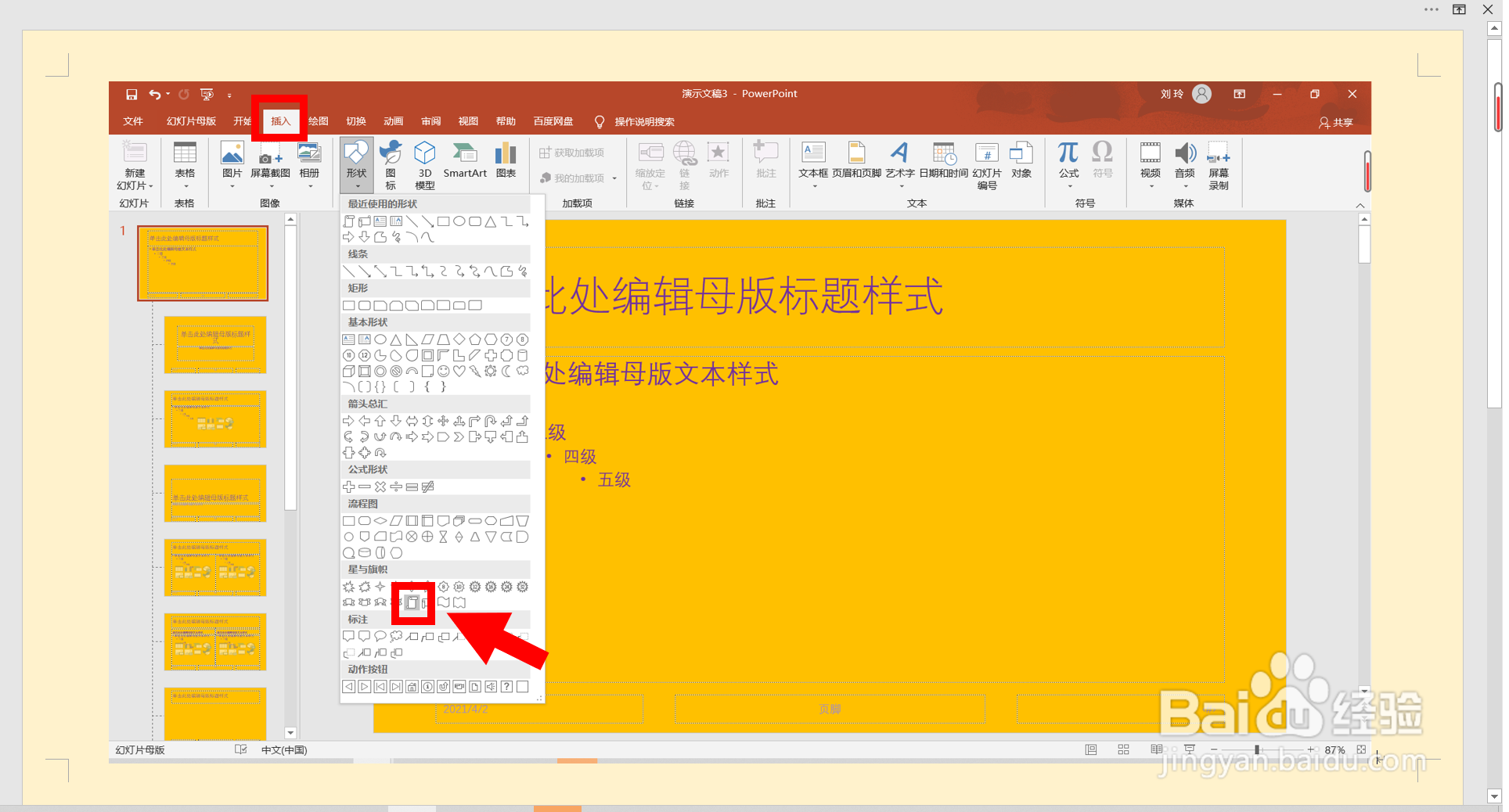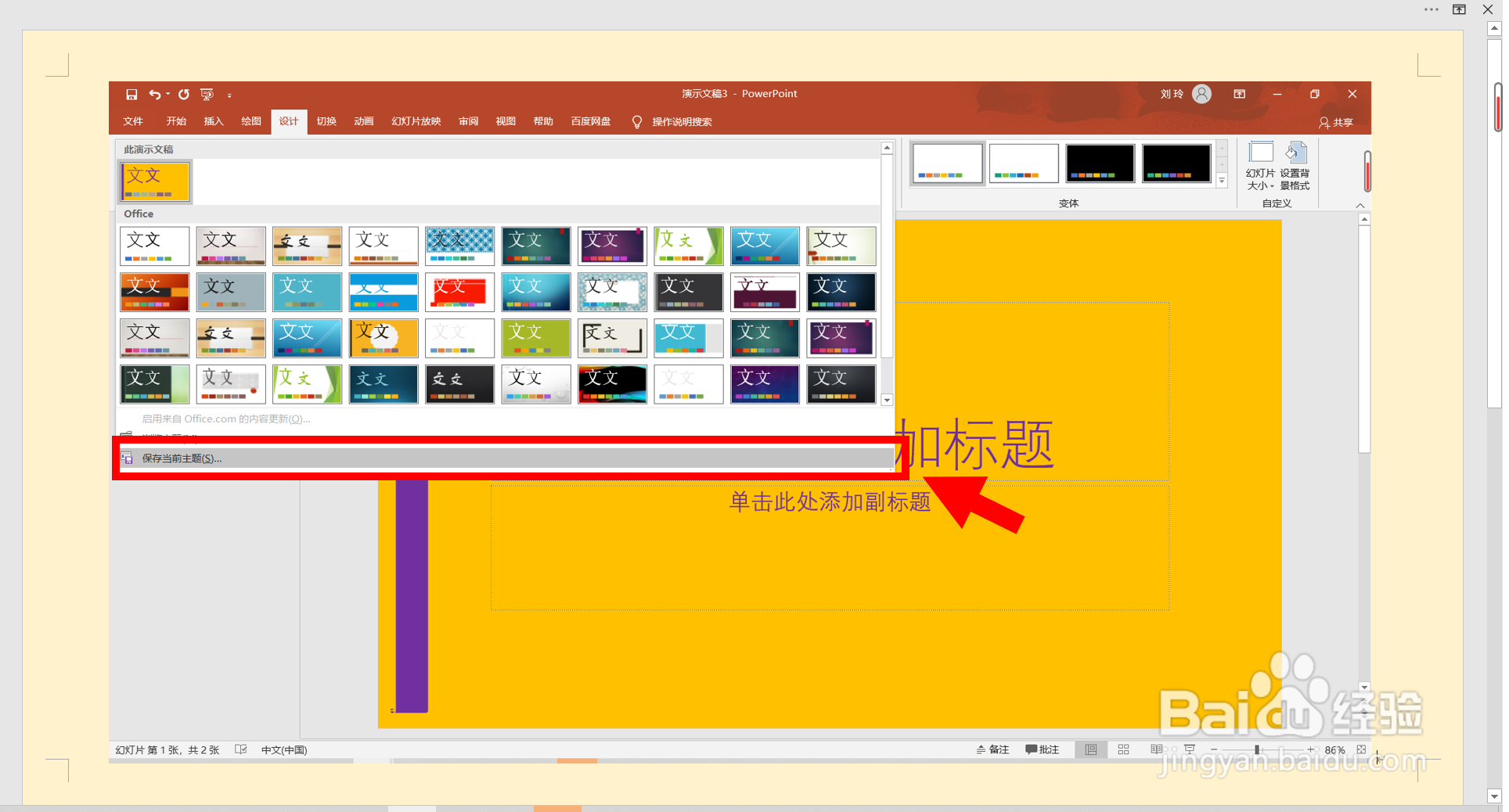演示文稿设计与制作作业主题说明
1、第一步,首先点击打开PPT软件,新建一个空白演示文档。
2、第二步,然后点击“设计”主选项卡中的“变体”设置选项组。
3、第三步,接着点击选择“紫色主题颜色”。
4、第四步,再点击“视图”主选项卡中的“幻灯片母版”。
5、第五步,然后再点击“插入”主选项卡,点击插入一个“垂直卷形”形状。
6、第六步,接着设置形状的格式为紫色填充,黄色轮廓,水平居中。
7、第七步,最后关闭幻灯片母版视图,点击“设计”主选项卡中的“主题”,将设计好的演示文文稿主题保存到桌面。
声明:本网站引用、摘录或转载内容仅供网站访问者交流或参考,不代表本站立场,如存在版权或非法内容,请联系站长删除,联系邮箱:site.kefu@qq.com。
阅读量:69
阅读量:85
阅读量:79
阅读量:94
阅读量:69